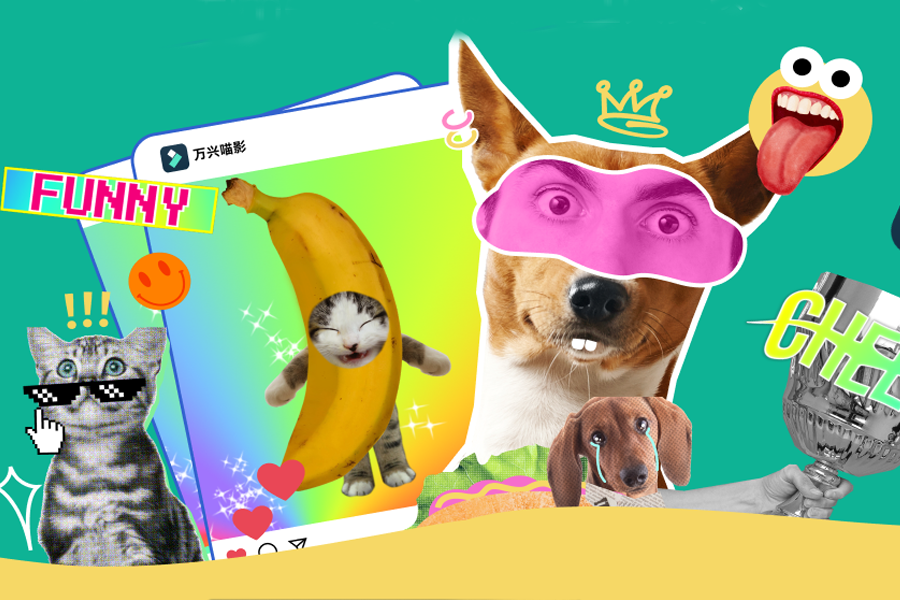很多用户在做自媒体时都打算做动漫主题或者动漫二次创作,对此就要用到动漫人物素材。我们在寻找和下载动漫人物图片或者视频时可以考虑直接在动漫作品中抠图,或者使用AI技术来生成原创的卡通动漫人物,接下来详细说说如何使用万兴喵影进行智能抠图以及使用AI绘图技术快速生成原创的动漫卡通人物图片。
无论是动漫人物素材还是真人人物素材,很多人获得的方式就是直接在视频中抠像,这样抠出来人物视频后就可以马上进行二次创作,而如果使用手动抠图功能则需要一点点的进行操作,所以这里建议直接使用万兴喵影的AI智能抠像服务,只需要简单几步即可把实现视频人物抠像,得到我们想要的动漫人物素材,对此我们先到万兴喵影官网下载Windows或者Mac版本的安装包,根据引导完成电脑上万兴喵影的安装,然后进行如下操作。
步骤一:启动万兴喵影后点击【新建项目】按钮进入视频剪辑界面,点击左上方的【导入】按钮后,在弹出的对话框中选择需要抠图的视频素材导入媒体库。
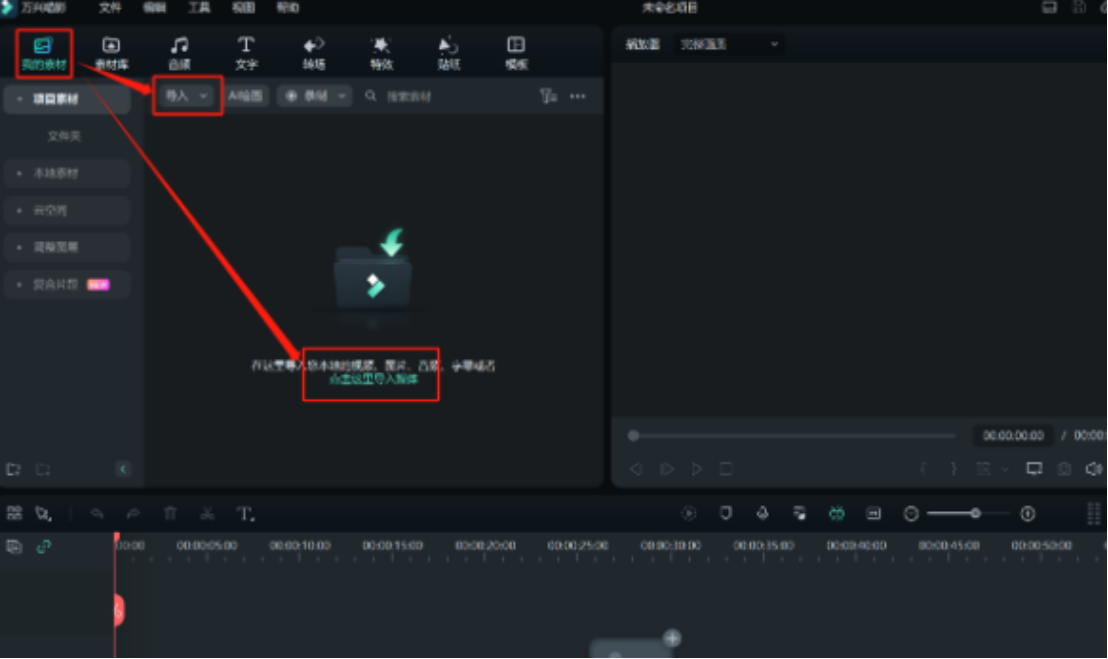
步骤二:然后使用鼠标将媒体库的视频素材拖拽到时间轴上,双击时间轴上的视频素材后点击右侧的【视频】【AI工具】,然后下拉选择【点击开始抠图】选项。
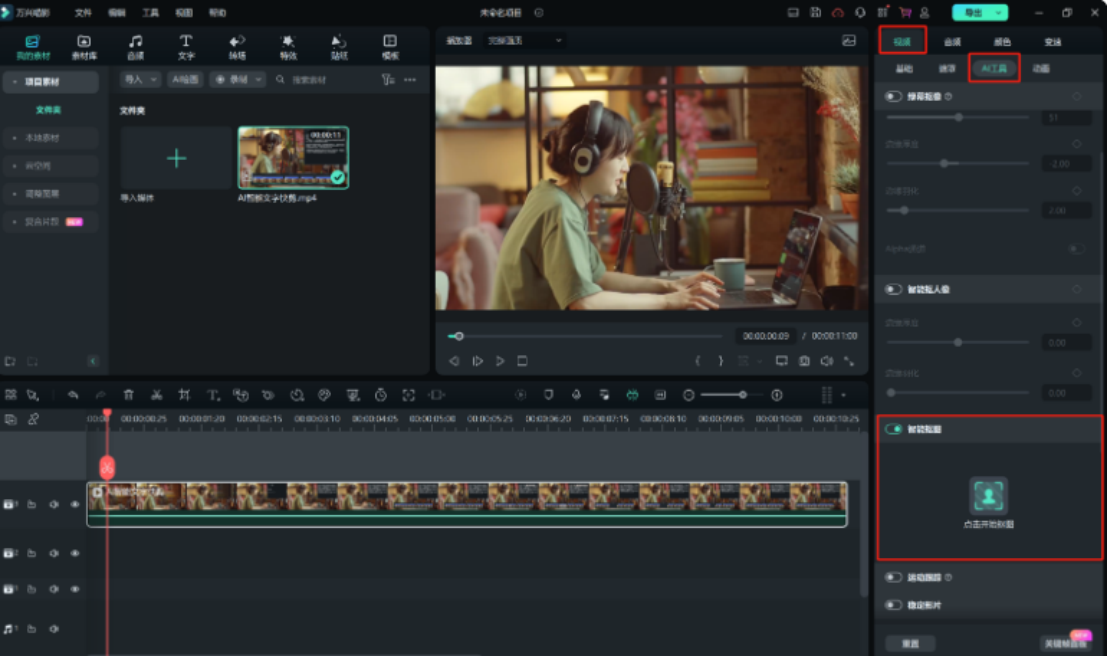
步骤三:使用鼠标在视频预览窗口中人物主体或者物体主体上划一下就可以扣除主体图像,我们还可以在【高级模式】面板中进行更为细致的抠图操作。

刚才我们掌握了万兴喵影智能抠图的操作方法,这样日常使用动漫人物素材时就会更加便捷,接下来我们再来了解下使用万兴喵影AI绘图技术生成原创动漫人物素材的操作,这样我们就能按需生成原创的人物图片,操作方法非常简单。
步骤一:启动万兴喵影后点击【新建项目】按钮,切换到视频剪辑界面后点击顶部的【素材库】按钮,再点击左侧的【AI绘图】。
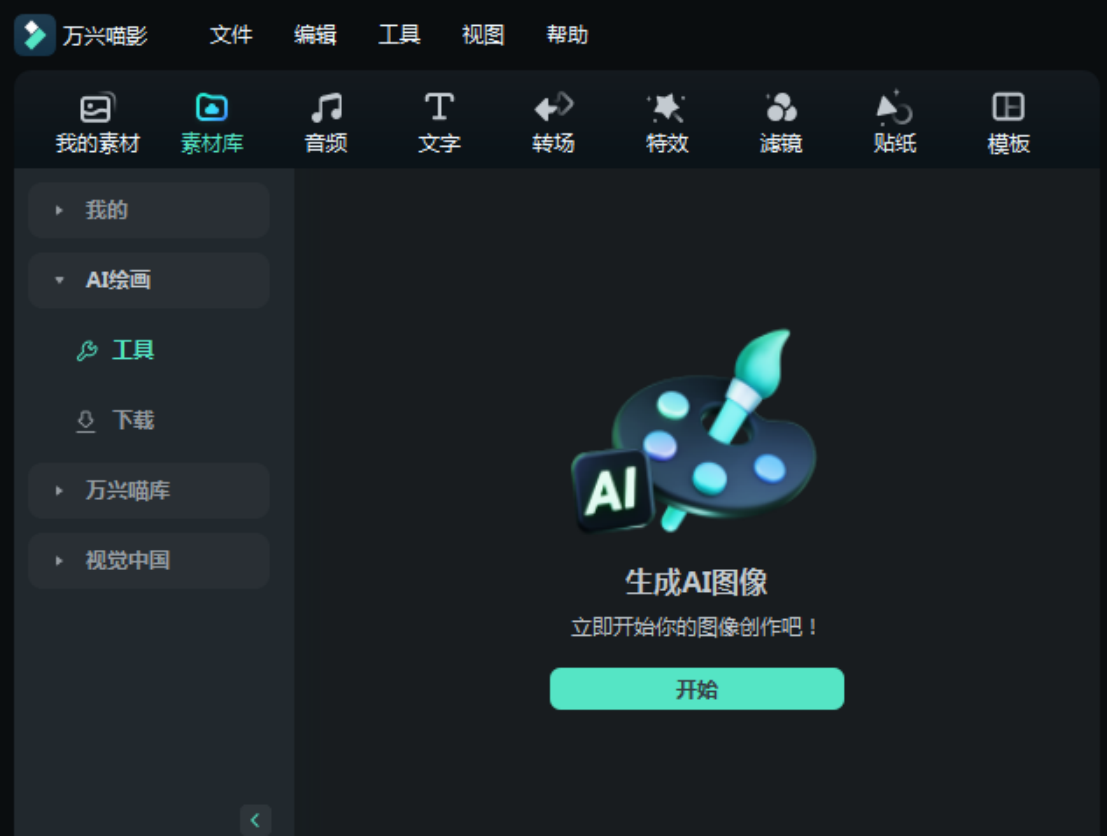
步骤二:展开列表后点击【工具】后,再点击右侧的【开始】按钮进入AI绘图面板。
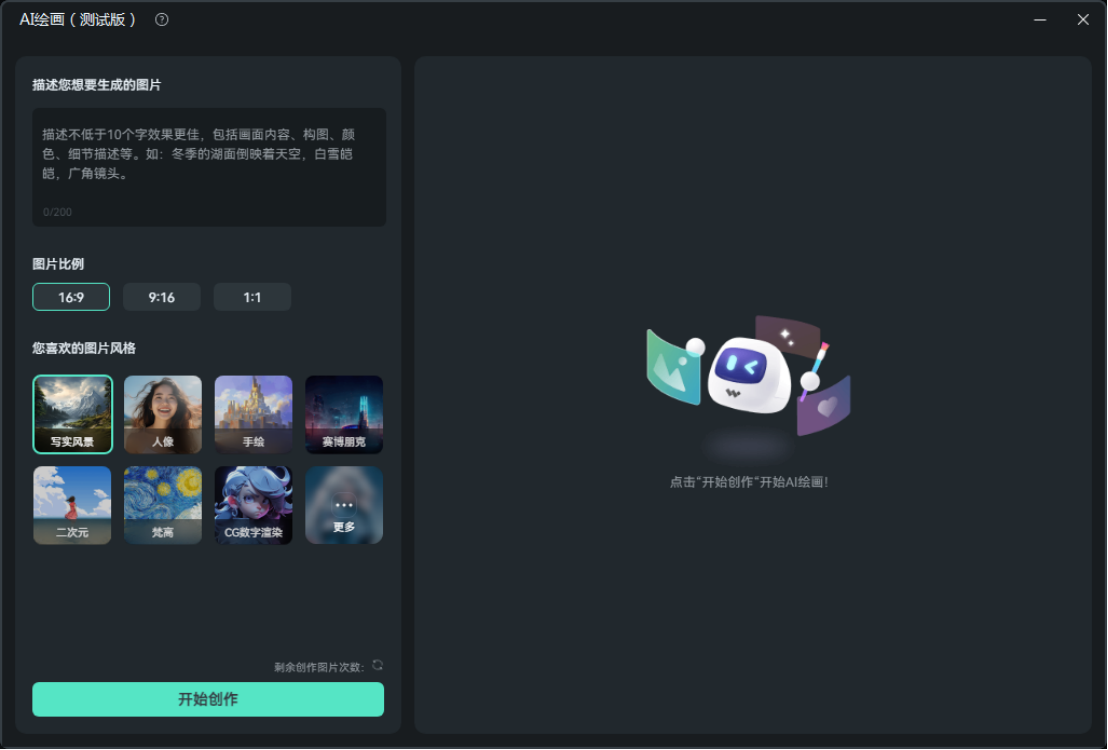
步骤三:在文本框输入对图片的描述,然后设置图片尺寸以及选择风格为【卡通】,设置好参数点击【开始绘图】按钮。
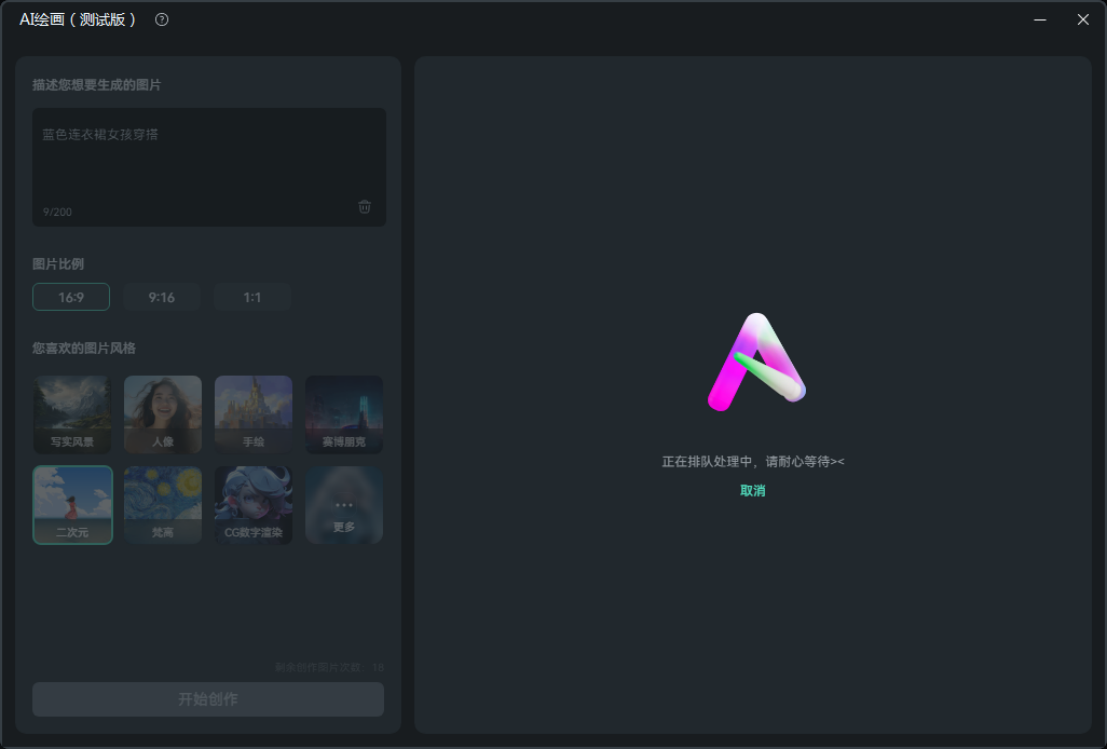
步骤四:等待绘图完成后点击【↓】按钮即可将图片保存到本地使用。
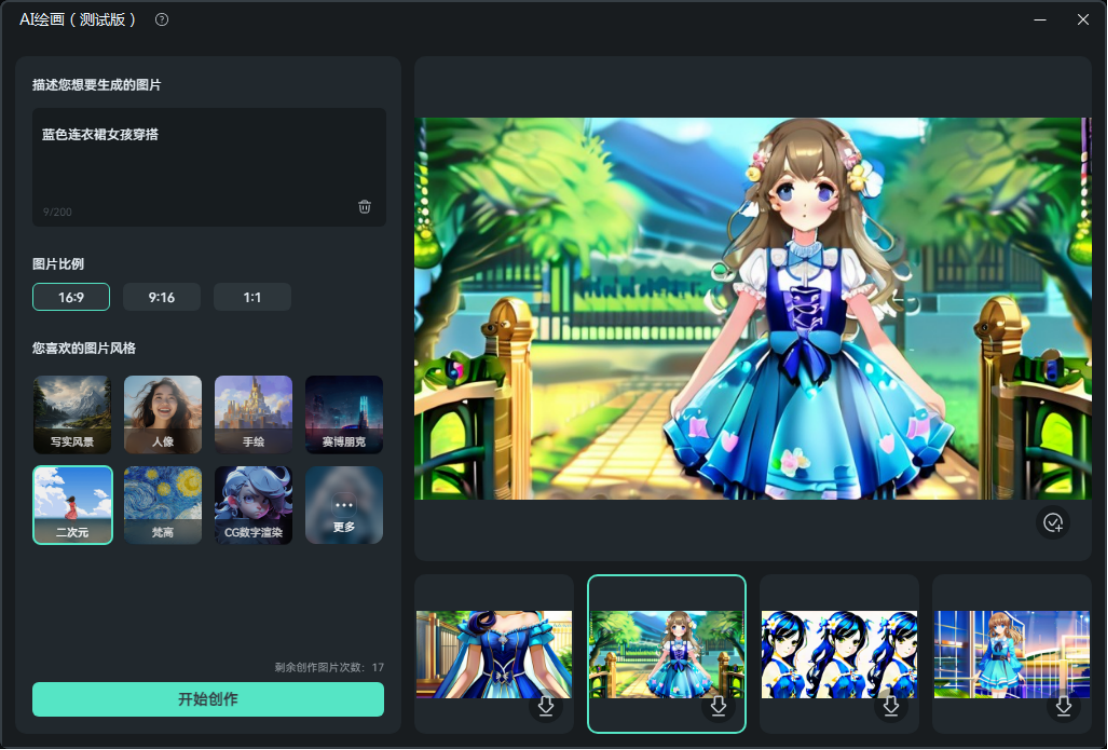
刚才我们介绍了进行动漫主题视频创作时经常要用到的智能抠图操作还有使用AI技术生成卡通图片的操作,接下来再来说说选择动漫人物素材时要考虑的细节。一方面我们要尽量选择万兴喵库这样专业的素材网站来下载素材,这样可以避免侵权以及确保素材清晰度高利于剪辑,另外一方面对于动漫人物图片优先考虑.png格式的图片,更利于后期处理使用。
以上介绍的就是动漫人物素材的选择技巧以及使用万兴喵影进行动漫视频剪辑时常用到的智能抠图和AI绘图操作,掌握这些知识我们就能更加顺利的进行动漫视频剪辑和二创,提高视频作品的出片效率。